Lorsque vous connectez un lecteur USB externe, le lecteur apparaîtra immédiatement dans l’Explorateur de fichiers. Cependant, parfois, lorsque vous connectez un lecteur USB externe à votre PC, le lecteur peut ne pas apparaître dans l’Explorateur de fichiers.
Si le lecteur externe n’apparaît pas dans l’Explorateur de fichiers, vous pouvez essayer les solutions ci-dessous pour faire réapparaître le lecteur externe dans l’Explorateur de fichiers.
Avant d’essayer ces solutions, nous vous recommandons de débrancher le lecteur, de redémarrer votre PC une fois et de reconnecter le lecteur juste pour vérifier si le lecteur apparaît dans l’Explorateur de fichiers.
Solution 1 sur 2
Étape 1: Ouvrez la gestion des disques. Faire cela, clic-droit
sur le bouton Démarrer de la barre des tâches, puis cliquez sur Gestion de disque option.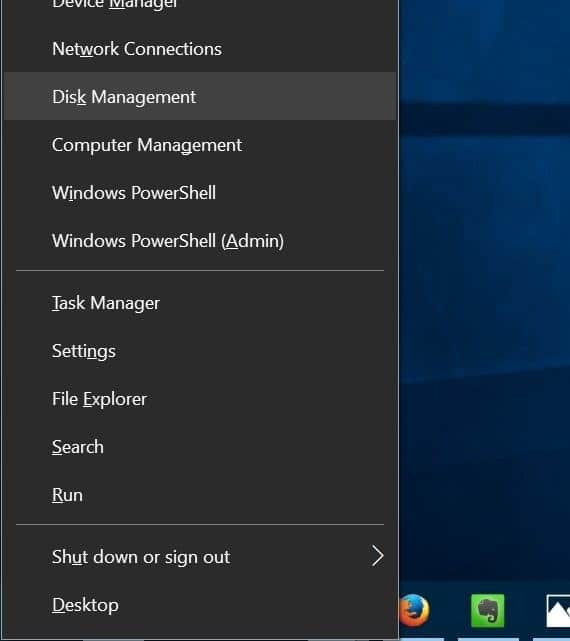
Étape 2: Dans Gestion des disques, vérifiez si le lecteur externe possède une lettre de lecteur. S’il a une lettre de lecteur, elle apparaîtra à côté du nom du lecteur comme indiqué dans l’image ci-dessous. S’il n’y a pas de lettre de lecteur, vous devrez effectuer les deux étapes suivantes pour ajouter la même chose.
Étape 3: Clic-droit sur le disque externe que vous souhaitez afficher dans l’Explorateur de fichiers, puis cliquez sur Modifier la lettre de lecteur et le chemin.
Étape 4: Clique le insérer bouton. Cliquez sur le bouton Ajouter pour ouvrir Ajouter une lettre de lecteur ou un chemin dialogue. Comme vous pouvez le voir dans l’image ci-dessous, Windows 10 attribue automatiquement une lettre de lecteur au lecteur sélectionné, mais vous pouvez choisir votre lettre de lecteur (l’une des lettres disponibles) si vous le souhaitez en cliquant sur la flèche vers le bas à côté de la lettre de lecteur.
Cliquez sur d’accord pour ajouter la lettre de lecteur.
Solution 2 sur 2
Une option dans les Options des dossiers peut empêcher l’affichage du lecteur externe dans l’Explorateur de fichiers. L’option est utilisée pour masquer les lecteurs vides dans l’Explorateur de fichiers. Donc, n’utilisez cette solution que si le lecteur externe est vide.
Étape 1: Ouvrez les options de dossier. Cela peut être fait en cliquant sur Déposer puis cliquez sur Options / Changer de dossier et options de recherche.
Étape 2: Passer au Vue languette.
Étape 3: Dans Réglages avancés section, désélectionner Masquer les lecteurs vides option.
Cliquez sur Postuler bouton. C’est tout!
Si le lecteur externe ne s’affiche pas même après avoir essayé les solutions ci-dessus, essayez de connecter le lecteur à un autre PC et vérifiez s’il y apparaît.